1.4 Einführung zur Oberfläche von Filr Web und zu ihren Funktionen
Beim ersten Starten von Filr in einem Webbrowser wird die Seite „Meine Dateien“ angezeigt. Sie können alle Dateien, die Sie erstellt haben, über diese Seite verwalten.
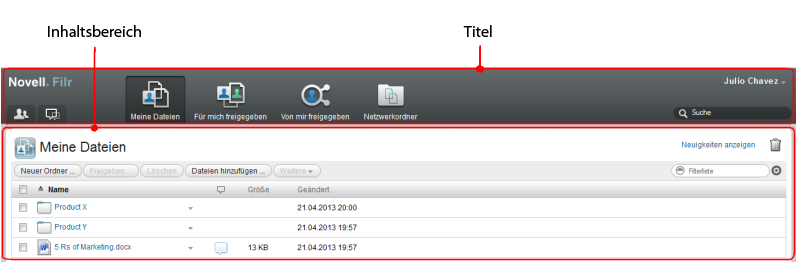
1.4.1 Titel
Der Titel enthält die folgenden Funktionen:
Personen:
Klicken Sie auf das Symbol ![]() , um eine Liste aller Benutzer im System anzuzeigen.
, um eine Liste aller Benutzer im System anzuzeigen.
Neuigkeiten:
Klicken Sie auf das Neuigkeiten-Symbol ![]() , um eine aktuelle Ansicht der letzten Änderungen auf der Filr-Site anzuzeigen.
, um eine aktuelle Ansicht der letzten Änderungen auf der Filr-Site anzuzeigen.
Informieren Sie sich hier über die letzten Änderungen an Dokumenten, auf die Sie Zugriff haben. Es werden neue und geänderte Dateien angezeigt, sowie Informationen zu den Benutzern, die die Änderungen vorgenommen haben.
Meine Dateien: In diesem Bereich können Sie alle Dateien verwalten, die Sie erstellt haben.
Für mich freigegeben: In diesem Bereich können Sie alle Dateien anzeigen, die andere Benutzer für Sie freigegeben haben.
Von mir freigegeben: In diesem Bereich können Sie alle Dateien verwalten, die Sie für andere Benutzer freigegeben haben.
Hier können Sie die Rechte anderer Benutzer für den Zugriff auf die von Ihnen freigegebenen Dateien verwalten. Sie können Rechte widerrufen, zusätzliche Rechte erteilen usw.
Netzwerkordner: In diesem Bereich können Sie alle Dateien und Ordner des Unternehmensdateisystems anzeigen, auf die Sie Zugriff haben.
Öffentlich: Hier können Sie alle öffentlich freigegebenen Dateien und Ordner anzeigen. Dieser Bereich ist nur verfügbar, wenn die öffentliche Freigabe für die Filr-Website aktiviert wurde.
Verknüpfter Name: Klicken Sie oben rechts auf einer beliebigen Filr-Seite auf Ihren verknüpften Namen, um folgende Optionen anzuzeigen:
-
Informationen zur Datenquote: (Bedingt) Ihre aktuelle Datenquote und die bereits verwendete Datenmenge werden angezeigt.
Wenn diese Option nicht angezeigt wird, hat der Filr-Administrator keine Datenquoteneinschränkung für Sie festgelegt. Weitere Informationen zu Datenquoten in Filr finden Sie unter
Verwalten Ihrer Datenquote
im Filr 2.0 Web-Anwendung-Benutzerhandbuch. -
Profil anzeigen: Zeigt Ihr Filr-Profil an.
-
Persönliche Einstellungen:
 Hier können Sie Ihre persönlichen Einstellungen anzeigen. Folgende persönliche Einstellungen können konfiguriert werden:
Hier können Sie Ihre persönlichen Einstellungen anzeigen. Folgende persönliche Einstellungen können konfiguriert werden:
-
Elemente pro Ordnerseite: Legen Sie fest, wie viele Dateien pro Seite angezeigt werden sollen. Weitere Informationen finden Sie unter
Konfigurieren der Anzahl von Dateien, die auf einer Ordnerseite angezeigt werden sollen
im Filr 2.0 Web-Anwendung-Benutzerhandbuch. -
Beim Klicken auf eine Datei: Legen Sie das standardmäßige Verhalten beim Klicken auf einen Dateinamen fest. Weitere Informationen finden Sie unter
Ändern des standardmäßigen Verhaltens beim Klicken auf einen Dateinamen
im Filr 2.0 Web-Anwendung-Benutzerhandbuch. -
Sammlung 'Öffentlich' ausblenden: Aktivieren Sie diese Option, um das Symbol
 in der Titelleiste auszublenden, sodass es nicht mehr im Webclient angezeigt wird. Weitere Informationen zur Anzeige von Dateien, die öffentlich freigegeben wurden, finden Sie unter
in der Titelleiste auszublenden, sodass es nicht mehr im Webclient angezeigt wird. Weitere Informationen zur Anzeige von Dateien, die öffentlich freigegeben wurden, finden Sie unter Auf öffentliche Dateien und Ordner zugreifen
im Filr 2.0 Web-Anwendung-Benutzerhandbuch. -
Editor-Overrides definieren: Mit dieser Funktion können Sie die standardmäßigen Einstellungen für das Bearbeiten von Dateien ändern. Weitere Informationen finden Sie unter
Probleme beim Bearbeiten von Dateienhttps://www.novell.com/documentation/novell-filr-2/filr-2-user-web/data/trouble_editoroverrides.html#trouble_editoroverrides im
Filr 2.0 Web-Anwendung-Benutzerhandbuch.
-
-
Passwort ändern: Geben Sie das aktuelle und das neue Passwort ein.
-
Hilfe:
 Zeigt das Benutzerhandbuch für die Filr Web-Anwendung an.
Zeigt das Benutzerhandbuch für die Filr Web-Anwendung an.
-
Filr Desktop-Anwendung herunterladen: (Bedingt) Zeigt die Downloadseite für die Filr Desktop-Anwendung an.
Wenn die Option nicht verfügbar ist, wurde sie vom Filr-Administrator nicht aktiviert.
-
Abmelden: Meldet Sie von der Filr-Site ab.
Suchfeld: Ermöglicht das Durchsuchen aller Inhalte der Filr-Site, einschließlich Filr-Metadaten und Dateiinhalte.
1.4.2 Inhaltsbereich
Der Großteil der Informationen in Filr wird im Inhaltsbereich angezeigt.